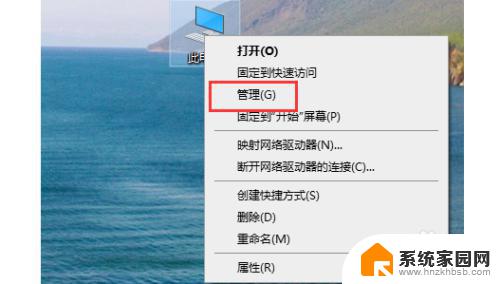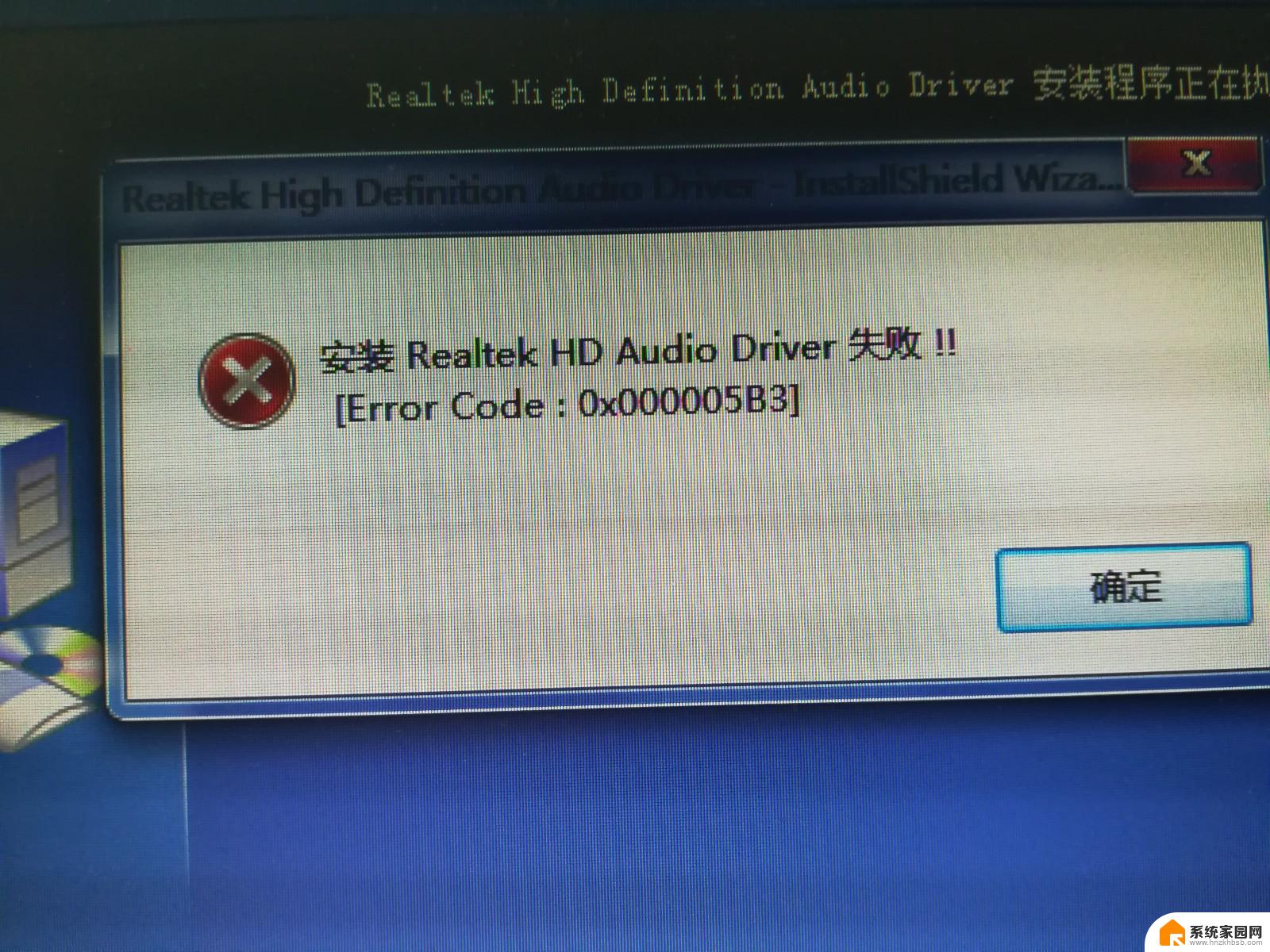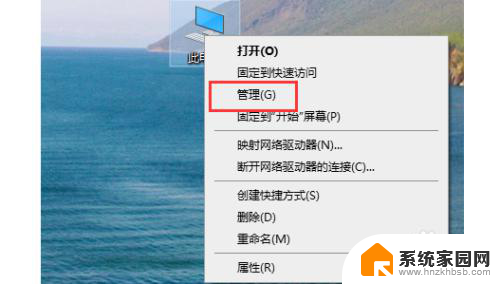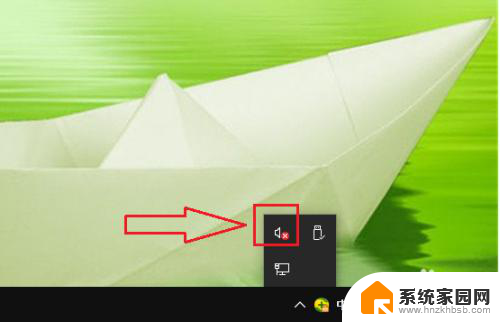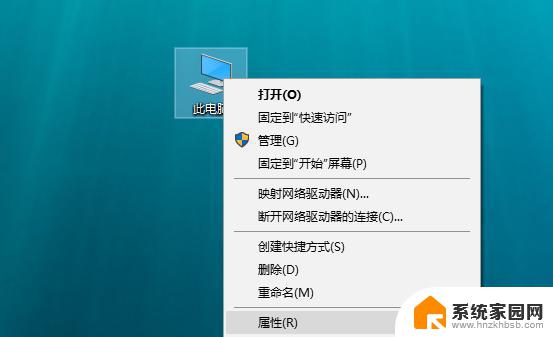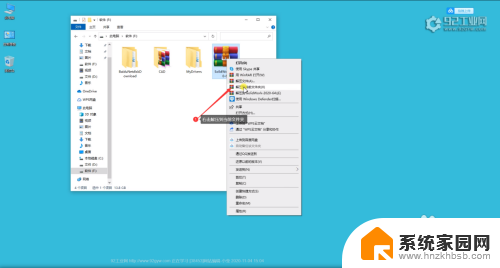怎么安装电脑声卡 电脑声卡安装详细教程
更新时间:2023-09-16 15:54:05作者:yang
怎么安装电脑声卡,电脑声卡是电脑硬件中非常重要的一个组件,它负责处理和输出音频信号,安装电脑声卡可以提升音质,让我们在使用电脑时享受更好的音乐、视频和游戏体验。在这篇文章中我们将为大家详细介绍如何安装电脑声卡,并提供一份简明易懂的教程。无论是对计算机硬件有一定了解的用户,还是对此一窍不通的新手,都能够根据本教程轻松安装电脑声卡,让音效更加出色。
方法如下:
1.官网声卡驱动:查看自己电脑的品牌和型号然后到品牌官网查找对于的声卡驱动并下载。

2.驱动精灵:也可以使用驱动精灵查找相应电脑的声卡驱动并且下载。
3.在电脑桌面找的“计算机”右击点击“高级系统设置”,进入界面后选择“硬件”菜单。
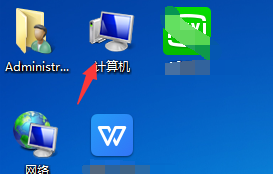
4.然后点击第一个“设备管理器”进入电脑硬件的驱动界面。

5.在里边“声音、视频和游戏控制器”,其他东西不要在里边乱点。这时候可以看到本机安装的一些声音、视频驱动。

6.然后点击“更新驱动程序”,在选择“自动安装软件”即可。电脑会搜索你刚下的驱动并安装。

以上就是安装电脑声卡的全部内容,如果您遇到这种情况,可以根据本文提供的方法来解决,希望这些信息能对您有所帮助。